Kaip atskira operacinė sistema, ji nėra labai stabili ir, nepaisant 20 metų nuo jos pradinio išleidimo, ji vis dar yra „Alpha“ stadijose ir jūs nenorite patikėti, kad tokia nestabili OS veikia jūsų fiziniame įrenginyje. Tai ką darai? Na, o smalsūs OS žmonės, tokie kaip mes, tiesiog suktų VM ir paleistų jame esančią OS. Naudodami „VirtualBox“ galite paleisti „ReactOS“ be rizikos ir be jokių įsipareigojimų.
Būtinos sąlygos
Galite gauti „ReactOS“ kopiją iš jų oficialios svetainės ir įsitikinkite, kad turite įkrovos diską, nes diegti neįmanoma naudojant tiesioginę laikmeną. Pastarasis skirtas tik tam, kad išbandytume dalykus.
Be to, mums taip pat reikia įdiegti „VirtualBox“, čia galite gauti savo operacinės sistemos kopiją. Jie palaiko nemažai platformų.
VM kūrimas
„ReactOS“ nėra tipiškas „Linux“ platintojas, jis net nėra „Unix“. Kadangi esate „Windows“ klonas, turite nustatyti „Microsoft Windows“ tipą, o VM versiją - „Windows 2003“ (32 bitų). Atminties ir atminties reikalavimai yra labai maži. Tai visų pirma dėl to, kad klonas yra OS nuo seno prarasto amžiaus. Galite nustatyti, kad atmintis būtų mažiausia kaip 256 MB, ir ji vis tiek veiks.
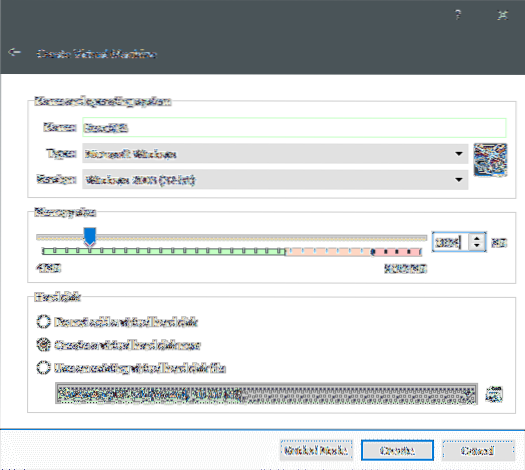
Kitas žingsnis apims virtualaus disko sukūrimą.
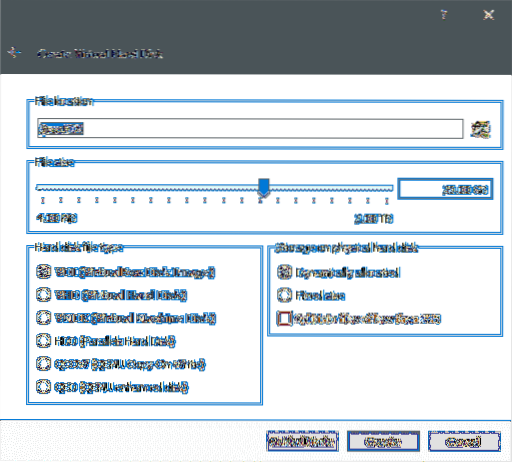
Po to sukuriamas VM ir mums belieka įdiegti OS ant jo.
„ReactOS“ diegimas
„ReactOS“ įdiegimas yra labai paprastas procesas. Kaip ir bet kuris senas „Windows“ sąrankos vedlys, jūs tiesiog turite spustelėti toliau naudodamiesi įvairiomis parinktimis, ir jums yra gana gera eiti. Numatytosios parinktys yra pakankamai geros, kad galėtumėte jus paleisti iš dėžutės.
Paleiskite VM dukart spustelėdami jį. Mes galime pasirinkti anksčiau atsisiųstą ISO ir paleisti iš jo VM. „VirtualBox“ paragins jį paleisti VM pirmą kartą.
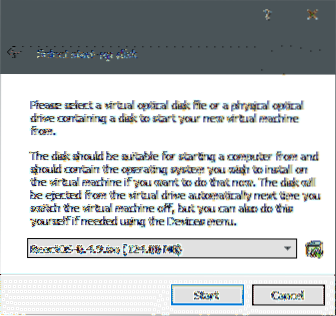
Paleidus VM, tai tik daugybė bendrų parinkčių, kurias galite tiesiog spustelėti. Siekiant išsamumo, nustatymas ir pasirinktos parinktys yra išvardytos žemiau, jei norite sustabdyti ir pakeisti kurį nors iš jų:
- Kalba: anglų (JAV).
- Paspauskite ENTER įdiegti „ReactOS“. Yra ir kitų galimybių pataisyti esamą įrenginį arba peržiūrėti licenciją.
- Jis prašo patvirtinti diegimą, nepaisant to, kad jis vis dar yra alfa versijoje ir palaiko tik FAT failų sistemą, be jokių sistemos patikrinimų. Paspauskite Įveskite tęsti.
- Tada bus išvardyti dabartiniai įrenginiai, kuriuos „VirtualBox“ jai pateikė. Tai apima procesorių, ekraną, taip pat minimas klaviatūros ir klaviatūros išdėstymas. Norėdami tęsti, paspauskite „Enter“.
- Tada jis aptinka virtualų standųjį diską ir prašo leisti jį automatiškai padalyti. Rezultatas Įveskite, vėl.
- Tada jis klausia, kaip norite jį formatuoti. Greitas formatas tiesiog perrašo esamą failų sistemą, o įprastas formatas taip pat tikrina, ar nėra blogų sektorių. Laikykimės greito formato.
- Tada jis klausia, kur norite įdiegti „ReactOS“. \ ReactOS yra numatytasis katalogas ir tai pakankamai gerai.
- Galiausiai, jis klausia, ko norite įkelti įkroviklį. Numatytoji parinktis „MBR ir VBR kietajame diske“ yra tinkama.
Tada sistema ragina jus paleisti ją iš naujo. Tai padarę, jūs būsite sutikti labai nostalgišku „Windows 98“ eros sąsaja. Tačiau sąrankoje dar liko keletas žingsnių, bet, laimei, sąsaja dabar yra GUI.
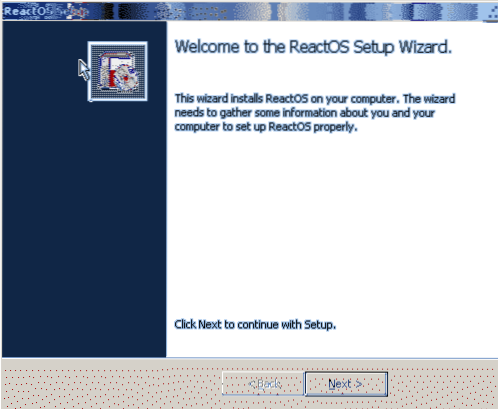
Po to jums bus parodytas licencijos puslapis su Kitas yra norimas variantas. Kadangi pasirinkome klaviatūrą ir kalbą, anksčiau nieko nereikia daryti, o spustelėti toliau.
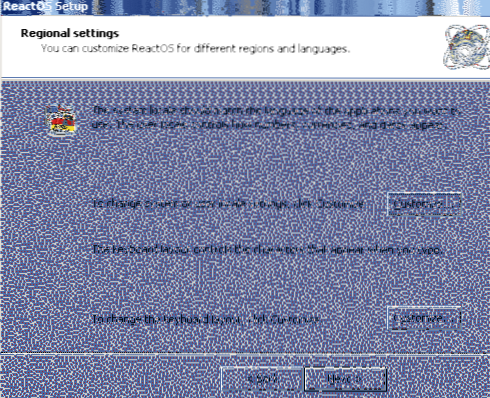
Toliau turėsite paminėti sistemos savininko vardą ir jos organizaciją įprastu „Windows Server“ būdu.
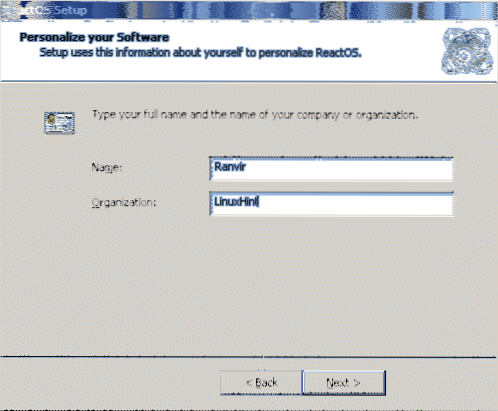
Tada galite nustatyti savo administravimo slaptažodį ir kompiuterio pavadinimą.
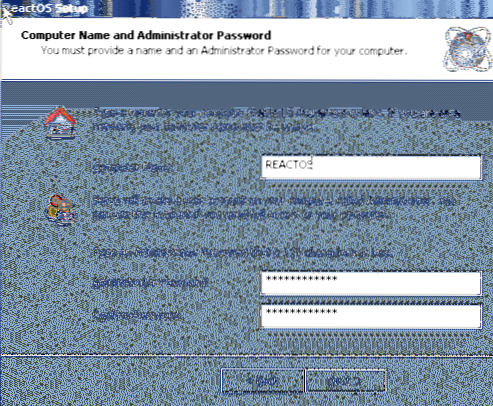
Kitas greitas duomenų ir laiko patikrinimas.
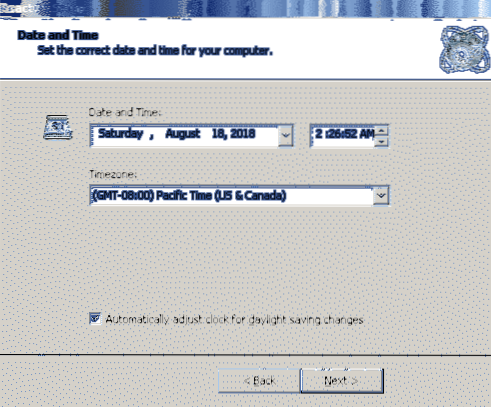
Po to galite pasirinkti mėgstamą temą.
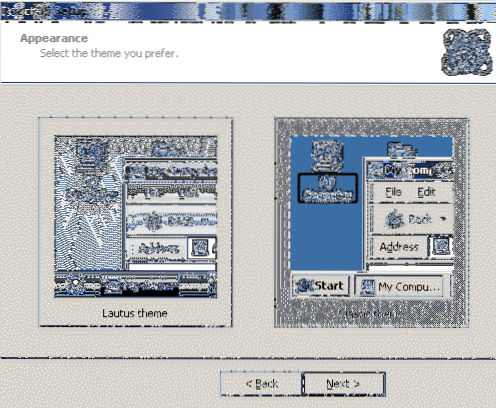
Tinklo nustatymams, kurie bus pateikti vėliau, laikykitės parinkties „Tipiniai nustatymai“.
Jums nereikia kompiuterio paversti domeno dalimi. Darbo grupė yra puiku
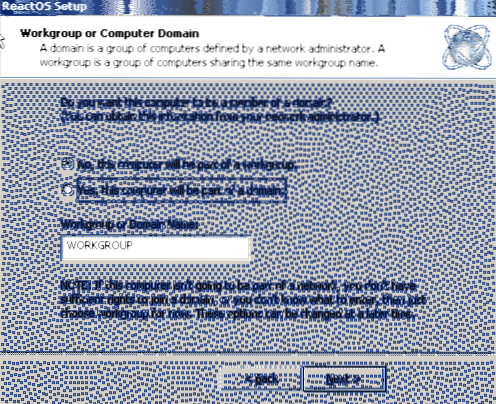
Po to kompiuteris bus paleistas iš naujo ir, tikiuosi, „VirtualBox“ atsijungs ISO nuo VM ir jūs pateksite į naują „ReactOS“ egzempliorių.
Pradiniai įspūdžiai
Nors „ReactOS“ nepasiūlo nieko rimto naudingumo ar produktyvumo požiūriu, vis dėlto tai yra įdomus žaislas. „Dot com“ laikmečio vartotojai patirs nostalgiją ir linksmybes. Viskas nuo Pradžios meniu į Mano kompiuteris atrodo, kad iš senų gerų laikų.
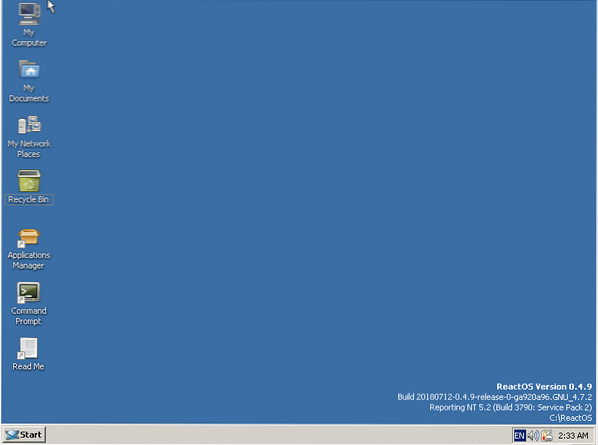
Jame yra net „Minesweeper“ (jie vadina „Winemine“) ir „Paint“ prievadai.

Tikiuosi, ši patirtis išryškino keletą puikių prisiminimų iš jūsų gyvenimo. Jei dar ką nors norite aprėpti iš atvirojo kodo technologijų pasaulio, nedvejodami praneškite mums.
 Phenquestions
Phenquestions


